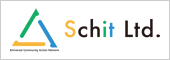パワーポイントの小ネタ
こんにちは!レッドです!
水分取ってますか?塩分取ってますか?
室内でクーラーを使っている場合でも、結構体内の水分持って行かれて脱水状態になるので、涼しいところでも水分補給をお忘れなく!ドロドロ血になりますよ!
さて、今日はパワーポイント(以下PP)のお話をさせていただきます。
授業でPPを使う先生方も多くなってきたのではないでしょうか。
単に文字や写真を表示するだけでなく、アニメーションの効果を付けたり、動画も表示再生できたりと、オリジナルの教材を作りたいと思った時になにかと便利ですよね。
いざPPを授業で使う時、スライドショーを行っている時などに使えそうな小ネタをいくつか紹介させていただきます。
◆デジカメ写真をそのまま挿入してしまった場合
デジカメから取り込んだままの写真はとてもファイルサイズが大きく、リサイズしないままパワーポイントに挿入して保存すると、開けなかったり固まったり思わぬトラブルになります。
写真をリサイズしてから挿入するのがベストですが、完成した後に小さくしたい場合は「図の圧縮」という機能を使用してみましょう。
参考サイト(All About)
http://allabout.co.jp/gm/gc/375996/
◆矢印キーで、スライドを移動できる
主にマウスで切り替えている方で、マウスが急に使えなくなった時は焦らず矢印キーの上下や左右でスライドを進めたり戻したりしましょう。
◆きれいなモノクロ印刷
カラーのスライドを配布用にモノクロ印刷すると、うまく濃淡が出せない時があります。そんな時は「表示」リボンでグレースケール表示にして、追加されたグレースケールリボンできれいに出せるモードを選んでみましょう。
◆スライドショー実行前のショートカット
・はじめからスライドショーを開始する:F5
・表示しているスライドからスライドショー開始:Shift+F5(Shiftキーを押しながらF5キーを押す)
(マウスの場合は右下の「スライドショー」ボタンをクリックします)
◆スライドショー実行中のショートカット
・スライド番号のスライドにジャンプ:スライド番号+Enter
・最後のスライドにジャンプ:999+Enter
・最初のスライドにジャンプ:マウスの右と左ボタンを同時に2秒以上押す
・一時的に非表示にする:Bキー(背景色黒の場合)、Wキー(背景色白の場合)
・スライドに文字を書く(ペンモード):Ctrl+P
・ペンモードから矢印に戻す:Ctrl+A、もしくはESCキー
・ペンモードで書いたものを消す消しゴムモードにする:Ctrl+E
・矢印ポインターの表示非表示:Ctrl+U
◆パワーポイントが入っていないPCでスライドショーを行う
各自操作してもらいたいのに、児童生徒のPCにPPがインストールされていない場合にはプレゼンテーションパックという機能を使い、PPビューワーとスライドをセットでフォルダに保存して配布するのがおすすめです。フォントも情報として含まれますのでデザインを保持した環境に左右されないスライドショーを行えます。
参考サイト(All About)
http://allabout.co.jp/gm/gc/50183/
他にも検索サイトでいろいろと出てきますので、「こういうことできないかな」と思ったらまずは検索してみましょう!
それではまた!